|
패턴 방향
|
방향2 패턴 방향을 지정합니다. 선형 모서리, 선, 축, 치수, 평면 및 곡면, 원추면 및 곡면, 원형 모서리, 참조 평면을 선택합니다. |
| 간격 및 인스턴스 |
인스턴스 개수와 간격을 독립적으로 설정합니다.
|
간격 
|
방향1 패턴 인스턴스의 간격을 설정합니다.
|
|
인스턴스 수 
|
방향1 패턴 인스턴스 개수를 지정합니다. 이 개수는 원래 피처나 선택한 피처를 포함합니다.
|
|
| 참조에서 오프셋 |
선택한 참조 형상을 기반으로 인스턴스 개수와 간격을 설정합니다.
|
 참조 형상 참조 형상
|
패턴을 제어하는 참조 형상을 설정합니다.
|
|
오프셋 거리
|
참조 형상에서 마지막 패턴 인스턴스 거리를 설정합니다.
|
|
 오프셋 반대 방향 오프셋 반대 방향
|
참조 형상에서 패턴이 오프셋인 방향을 바꿉니다.
|
|
중심
|
참조 형상에서 패턴 피처의 중심까지 오프셋 거리를 계산합니다.
|
|
선택 참조
|
참조 형상에서 선택한 씨드 피처 형상까지 오프셋 거리를 계산합니다.
|
|
 씨드 참조 씨드 참조
|
오프셋 거리가 계산될 씨드 피처 형상을 설정합니다.
|
|
|
패턴 씨드만
|
방향1 패턴 인스턴스를 중복 사용하지 않고 씨드 피처만을 사용하여 방향2에 선형 패턴을 작성합니다.
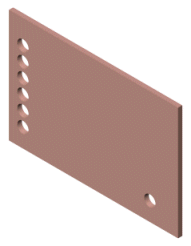 |
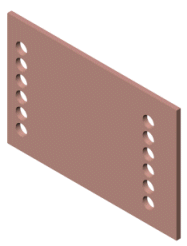 |
| 패턴 씨드만 옵션을 선택했을 때 씨드 피처만 방향2에 복제됩니다. |
패턴 씨드만 옵션을 선택하지 않았을 때 선형 패턴 전체가 방향2에 복제됩니다. |
|